PPT作为我们办公时常用的几款办公软件之一,我们使用的频率是非常高的。我们在制作PPT幻灯片的时候,会发现下方有一个备注页,如果想要单独打印这一页我们该如何操作呢?下面给
PPT作为我们办公时常用的几款办公软件之一,我们使用的频率是非常高的。我们在制作PPT幻灯片的时候,会发现下方有一个备注页,如果想要单独打印这一页我们该如何操作呢?下面给大家分享一下。
打印PPT幻灯片备注页步骤:
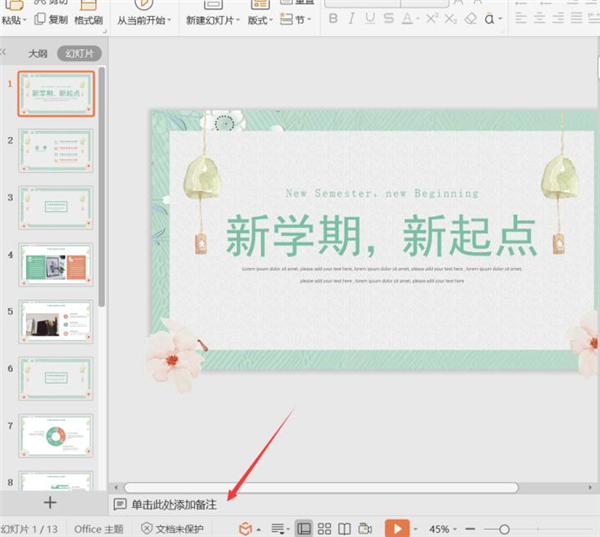
第一步,我们点击文件,在下拉列表中点击打印,然后在右侧列表中点击打印:
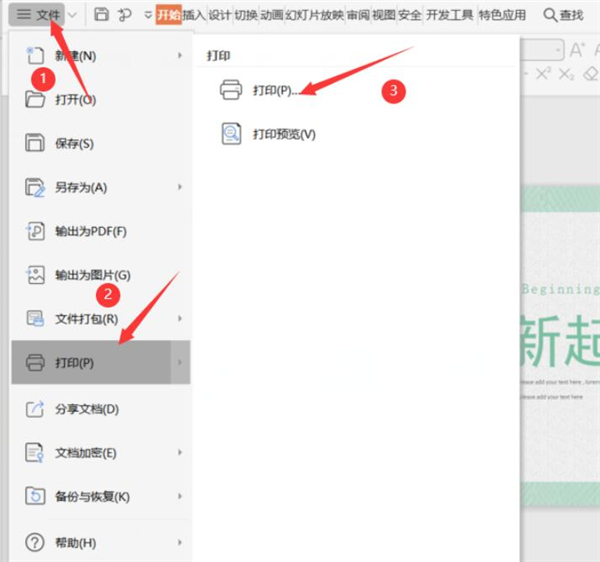
然后这个时候会弹出一个打印的对话框,我们只需要在弹出的对话框中,将原先的打印内容更改为备注页然后再点击确定就可以了:
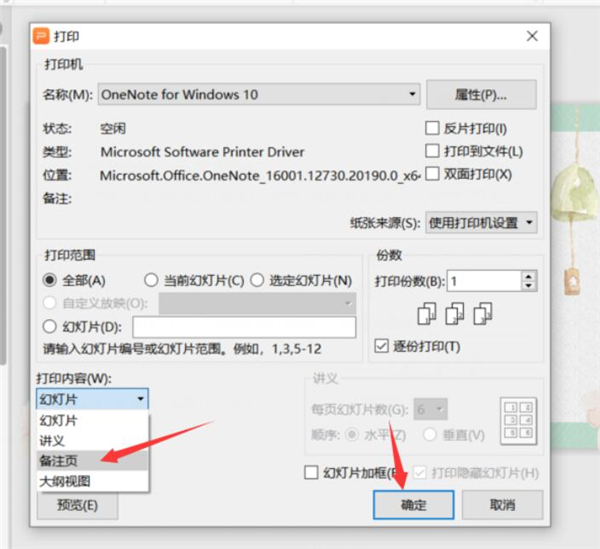
这样打印的就是备注页了:
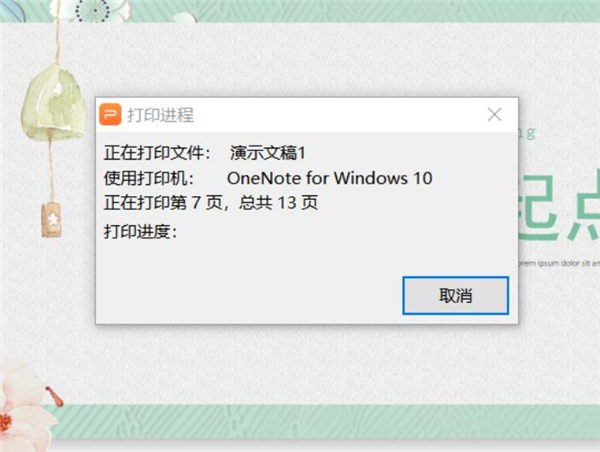
以上就是所有关于PPT如何打印幻灯片的备注页,快去试试吧。
